Il formato GIF è diventato popolare perché può trasmettere messaggi e aumentare il marketing poiché ha un impatto su una vasta gamma di pubblico rispetto alle immagini statiche. Inoltre, le GIF animate creano un aspetto interattivo, codificato con una serie di immagini in movimento, ma la loro qualità non è delle migliori. Pertanto, il modello di colore GIF supportato non è così ampio come JPG, PNG o altri formati alternativi, quindi se vuoi un'immagine di alta qualità migliore, allora è meglio imparare come trasforma la GIF nell'immagine con gli strumenti e il tutorial compilati qui.
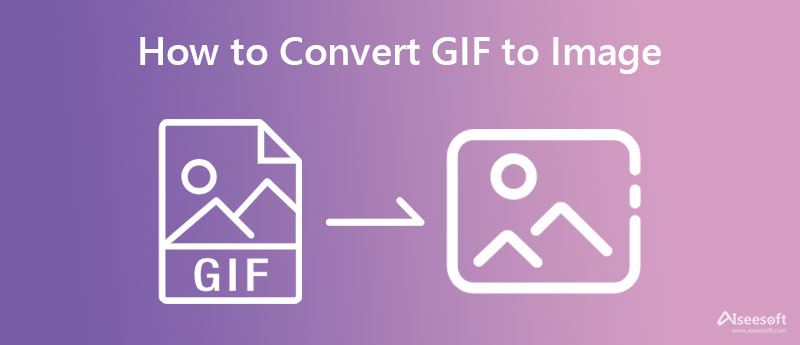
Convertitore di immagini gratuito Aiseesoft online potrebbe essere il convertitore da GIF a immagine di cui avrai bisogno per trasformare le GIF in una serie di immagini di alta qualità. Sì, questo convertitore online può decodificare facilmente la GIF in un formato JPG o PNG di alta qualità con l'aiuto della sua intelligenza artificiale. Nonostante sia una soluzione online, questo convertitore offre un processo di conversione sicuro e veloce che non è possibile ottenere sulla maggior parte dei convertitori di immagini sul Web o offline. Inoltre, questo convertitore può trasformare una serie di GIF in un nuovo formato in meno di un minuto. Dopo aver convertito la GIF, il file importato verrà automaticamente eliminato nel cloud per proteggere la privacy dell'utente. Se sei interessato a utilizzare questo convertitore, segui i passaggi indicati e affidabili di seguito.
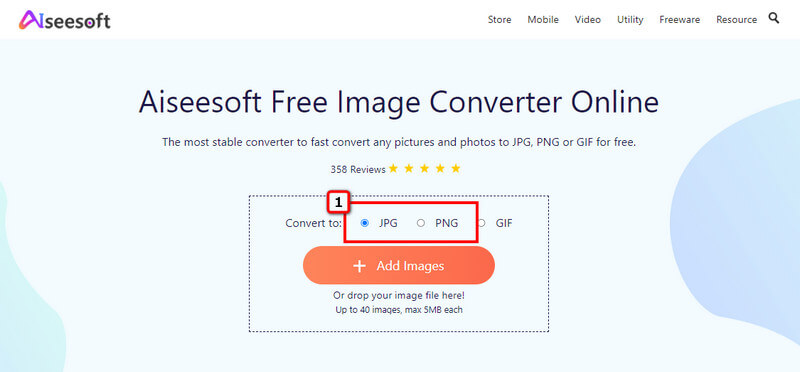
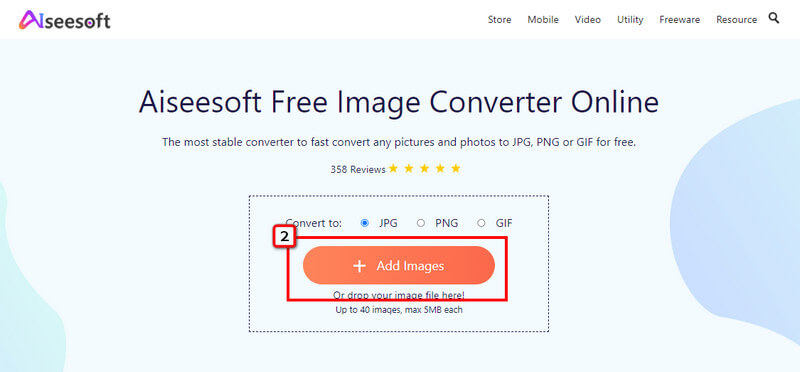
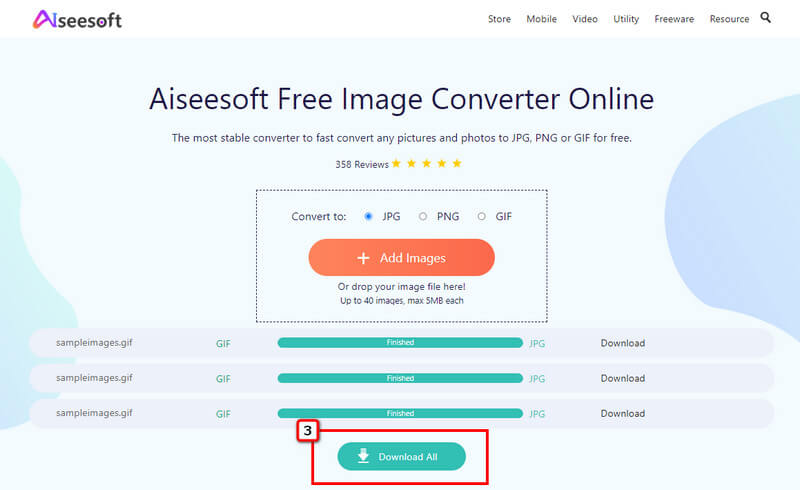
EzGIF può transcodificare le GIF in sequenze di immagini gratuitamente e senza installazione. È una popolare soluzione GIF che supporta un'ampia varietà di opzioni di modifica e puoi anche farlo trasforma un video in una GIF animata Qui. A causa delle funzionalità che offre per le GIF, abbiamo aggiunto questa soluzione in questo articolo, tuttavia può esportare solo GIF come JPG e non può eseguire una conversione batch per più GIF. Quindi, se vuoi imparare come usarlo, puoi leggere e copiare i passaggi seguenti.
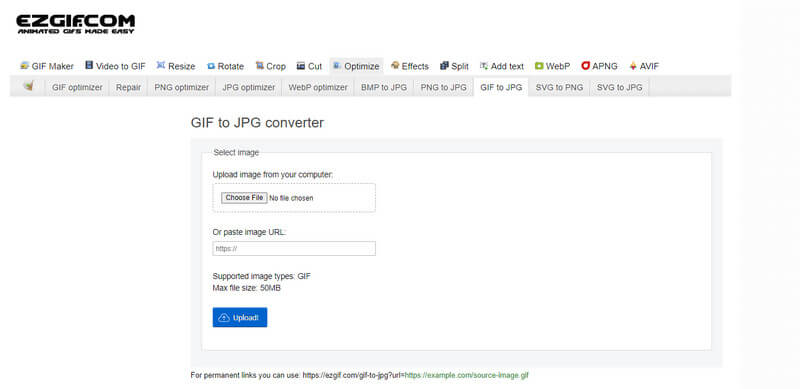
Passaggi su come utilizzare EzGIF:
Un altro convertitore online da GIF a immagine che puoi utilizzare è Convertio. Questo convertitore è diventato popolare perché può convertire GIF e documenti, video, audio, presentazioni, font, CAD e altro. A differenza di EzGIF, puoi convertire GIF in PNG, SVG, WebP, ecc. Anche se è un convertitore multimediale, non puoi eseguire più di due conversioni se non ti sei registrato allo strumento; c'è anche la limitazione della dimensione del file e gli annunci. Tuttavia, puoi utilizzare questo software e qui ci sono i passaggi per usarlo.
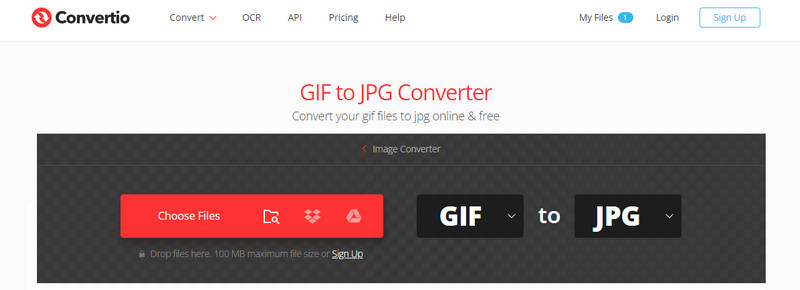
Passaggi su come utilizzare Convertio:
Nonostante abbia un nome di prodotto non correlato alla conversione di GIF in una sequenza di immagini, Soda PDF online offre questo processo di conversione per gli utenti che ne hanno bisogno. È stato sviluppato come soluzione PDF ma fornisce funzionalità aggiuntive, come la conversione della GIF in un formato JPG. Gli utenti che vogliono provare a utilizzare questo non devono aver paura di importare i propri file per proteggere il processo di conversione; tuttavia, il file viene archiviato per un massimo di 24 ore prima di essere distrutto dal server cloud. Quindi, se vuoi provare a utilizzare questo convertitore sul Web, segui i passaggi seguenti,
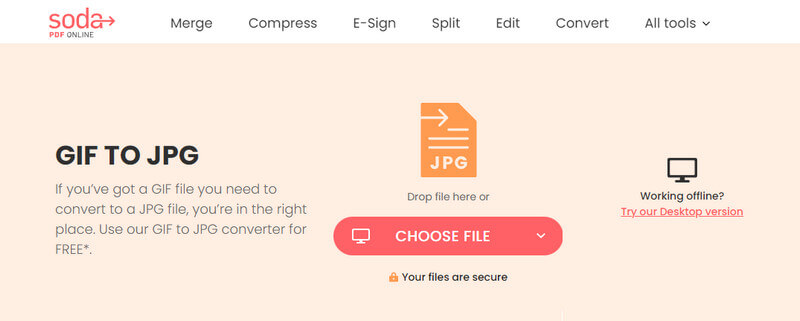
Passaggi su come utilizzare Soda PDF online:
Cos'è il GIF?
Formato GIF sta per Graphical Interchange Format; è in formato immagine anche se può contenere una serie di immagini in un singolo file come può fare il video. Le GIF sono senza perdita di dati, il che significa che durante la compressione non vengono persi dati o qualità. A causa della sua popolare animazione in loop che nemmeno i video possono fare, la maggior parte dei siti Web e delle piattaforme di social media ha una GIF incorporata preparata per le interazioni con altri utenti.
Posso creare una GIF animata usando le foto in Photoshop?
Sì, puoi usare Photoshop e creare una GIF che può andare in loop quando preferisci. Tuttavia, l'editor è un po' difficile da gestire, soprattutto per i principianti che non sanno come funziona questo editor di immagini. Quindi, invece di Photoshop, puoi anche utilizzare la sua alternativa per creare una GIF animata dalle immagini.
La GIF si adatta a un sito Web?
Le GIF sono una buona selezione per coinvolgere i lettori per il tuo sito Web poiché è interattivo. Nonostante il vantaggio che offre, le GIF devono essere ottimizzate bene perché a volte le GIF impiegano più tempo per caricarsi perché la loro dimensione del file è maggiore di altre immagini statiche, come PNG. Quindi, se desideri comprimere le GIF per il tuo sito Web, potrebbe essere necessario comprimere le GIF in dimensioni più piccole senza influire sulla qualità della GIF.
Conclusione
Conversione GIF alle immagini è facile con l'aiuto dei quattro convertitori in questo articolo. Seleziona quello che ritieni più adatto alle tue esigenze e condividi con noi ciò che ti fa scegliere quel convertitore nella sezione commenti.

Video Converter Ultimate è un eccellente convertitore video, editor e potenziatore per convertire, migliorare e modificare video e musica in 1000 formati e altro ancora.
Sicuro al 100%. Nessuna pubblicità.
Sicuro al 100%. Nessuna pubblicità.